Tabla de Contenidos
Sin duda alguna, una de las novedades que se introdujeron junto al sistema operativo Windows 10, es el navegador Microsoft Edge. Este navegador es más que una evolución del popular Internet Explorer que se instalaba de manera predeterminada en las versiones anteriores de Windows. Los cambios introducidos en Microsoft Edge son bastante notables, como una nueva interfaz rediseñada por completo (minimalista). Pero esto no es todo ya que además se ha mejorado considerablemente la velocidad de búsqueda así como un mayor número de destacadas características.
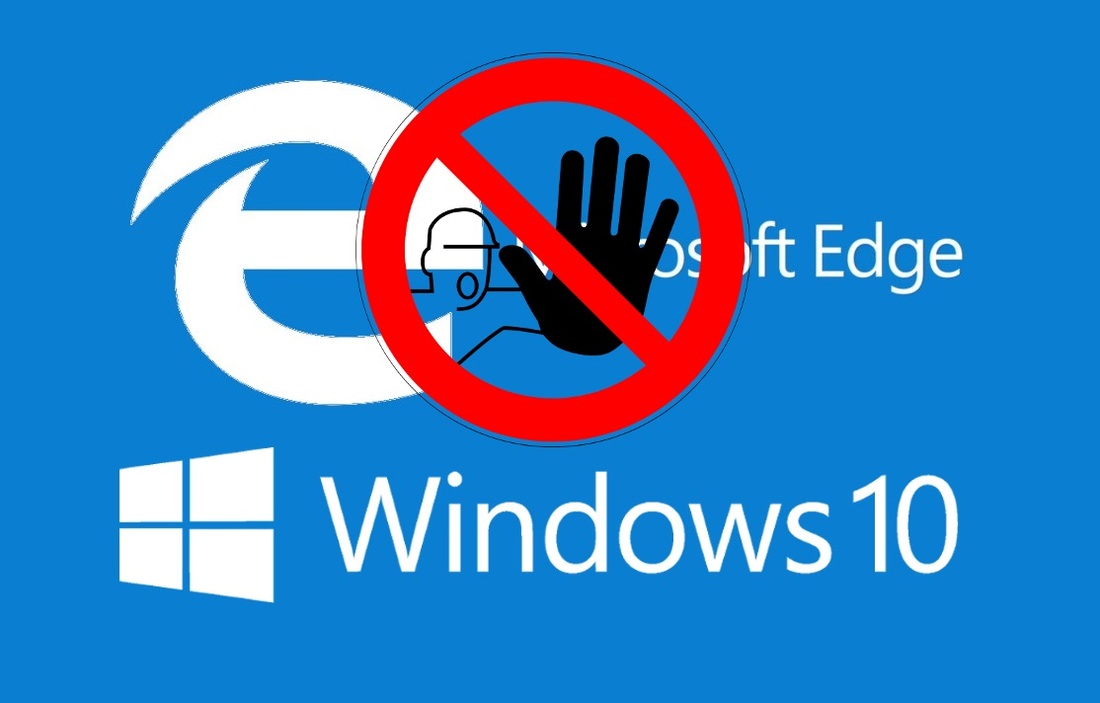
Microsoft ha decidido la renovación completa de su navegador Web con el objetivo de invertir la tendencia actual, que muestra una disminución drástica del uso de los navegadores predeterminados de Windows, mientras que navegadores como Google Chrome no deja de ganar usuarios. Esto se debe sobre todo a la gran velocidad, características y funcionalidad (complementos) que puedes disfrutar en Chrome.
Esto hace que la mayoría de usuarios se decidan rápidamente a instalar en sus ordenadores con Windows 10, sin embargo esto no significa que Microsoft Edge siga estando instalado en tu sistema operativo y que aún sigue siendo tu navegador predeterminado. Puede que también te interese: Cómo cambiar el navegador predeterminado de tu OS Windows 10.
Dicho esto, muchos usuarios les gustaría eliminar el navegador Web Microsoft Edge de su sistema operativo Windows 10, sin embargo para sorpresa de muchos, este navegador predeterminado no puede ser desinstalado por completo de nuestro Windows 10. Por lo tanto la única opción que nos queda es bloquear por completo Microsoft Edge, lo cual podemos hacer gracias a una herramienta gratuita de terceros que nos permitirá el bloqueo completo del navegador Web así como el de todas sus funciones y características.
Bloquear el navegador Edge en Windows 10.
La herramienta que podremos usar para bloquear el navegador Web Microsoft Edge, predeterminado en Windows 10 es: descarga gratis Edge Blocker.
Una vez que hayas descargado el programa deberás descomprimir el archivos ejecutable del archivo ZIP, para renglón seguido ejecutarlo como administrador, para lo cual tendremos que hacer clic sobre el archivo .exe con el botón derecho del ratón para seleccionar la opción Ejecutar como Administrador en el menú desplegado.
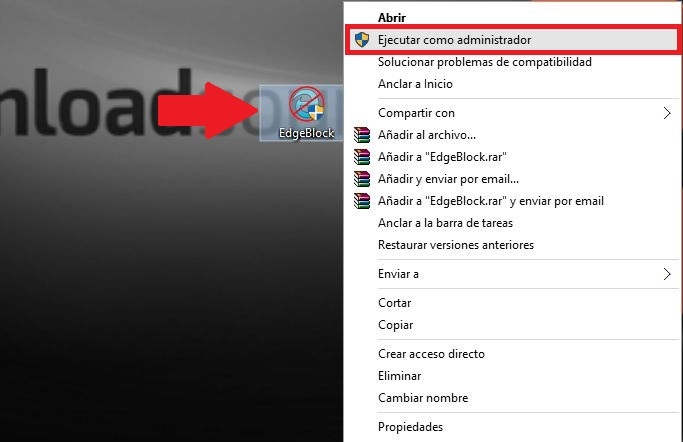
Esto hará que se muestre la interfaz de la herramienta, la cual es bastante intuitiva y simple. Básicamente todo se resumen a dos botones: Block (bloquear) y Unblock (desbloquear). Evidentemente en el botón que deberemos hacer clic será en Block para que a partir de ese mismo momento, toda característica o función que involucre al navegador Web Microsoft Edge, quedará de manera automática bloqueada en Windows 10.
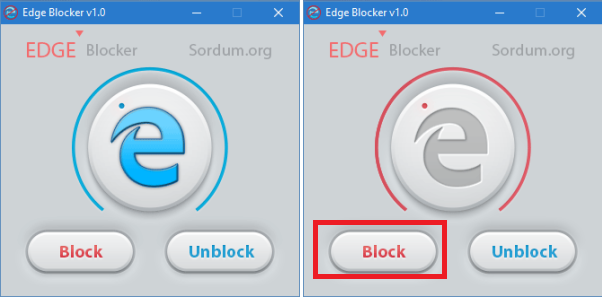
Nota: Si Microsoft Edge es el navegador predeterminado en tu sistema operativo Windows 10, te recomendamos que configures como navegador predeterminado cualquier otro navegador instalado en tu ordenador antes de hacer uso de la herramienta Edge Blocker.
